u盘重装系统步骤 u盘重装系统教程
时间:2023-04-24阅读量:
欢迎来到大白菜小课堂,在使用电脑的过程中,经常会遇到各种问题,例如系统崩溃、病毒感染等,这时候重装系统就成为了解决问题的常用方法。而使用u盘重装系统则是一个方便、快捷的选择,不需要使用光盘等其他设备,也不需要担心驱动不匹配等问题
u盘重装系统教程
一、一键制作启动u盘
1、首先,下载大白菜u盘启动盘制作工具到电脑桌面。
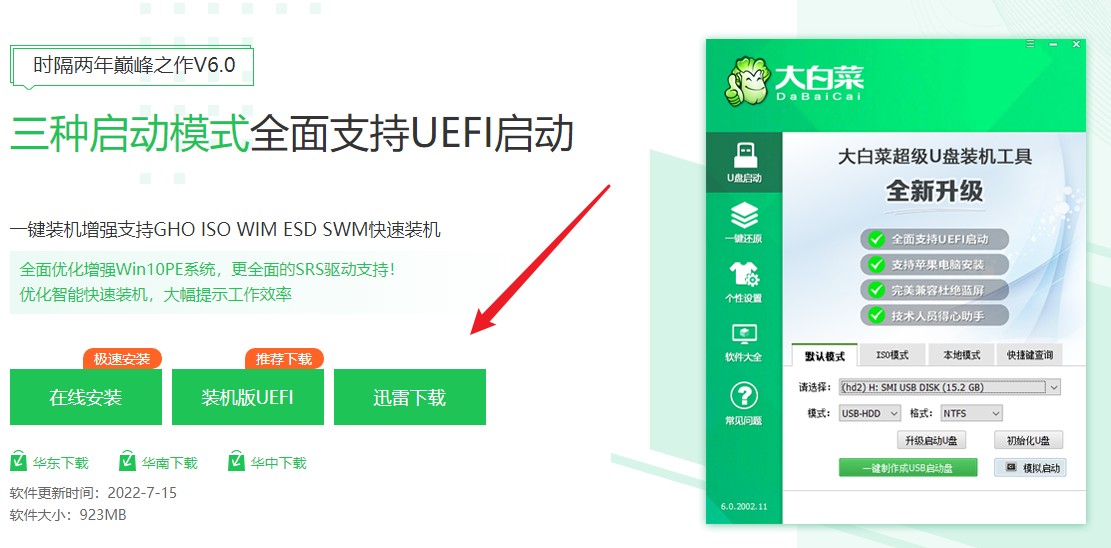
2、选择已插入的U盘或者制作工具会自动识别出来,默认“格式”和“模式”,选择“一键制作成usb启动盘”。
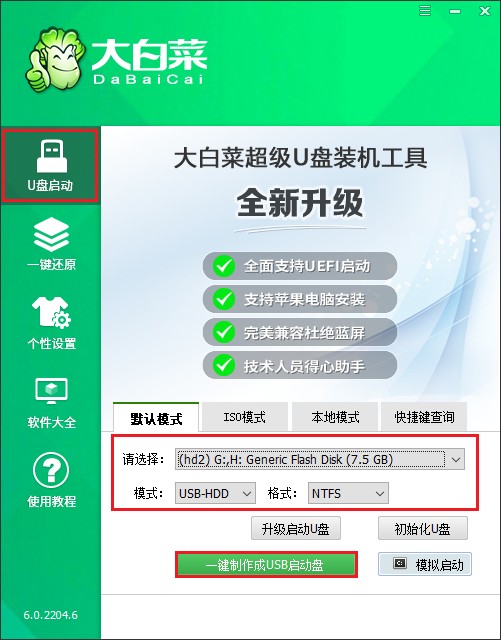
3、提示将会删除u盘里面的所有数据,如果有重要文件,请备份后再进行制作u盘启动盘哦。
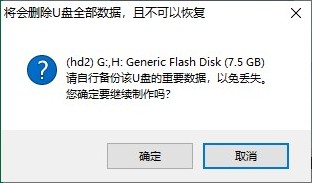
4、等待制作完成,出现启动u盘制作成功的提示。
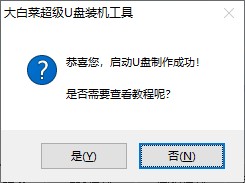
5、自行准备系统镜像文件,可以在微软官网下载或者msdn网站下载。下载后,存放到启动u盘根目录下。
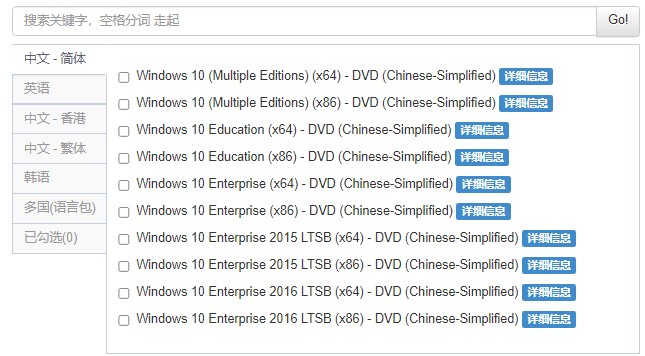
二、u盘启动进入PE
1、重启电脑,开机不停地按u盘启动快捷键,启动热键可参考下图。
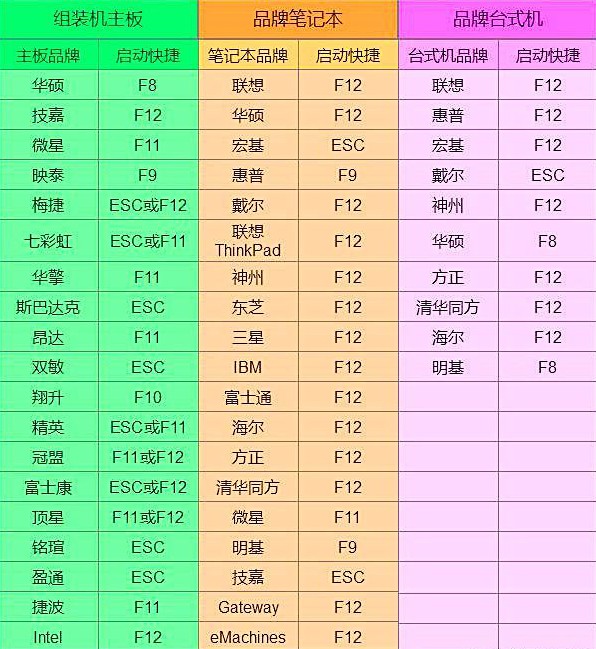
2、选择带有usb字样的选项,或者你的u盘名称选项回车。
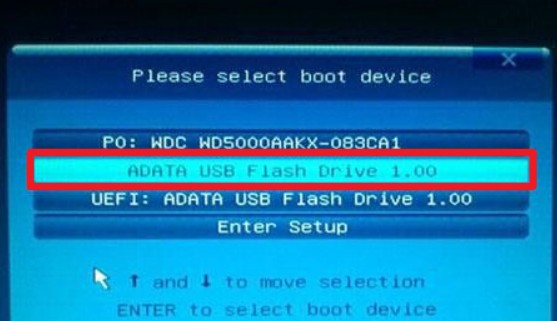
3、通过设置u盘启动进入大白菜PE主菜单,选择win10x64 PE,回车。
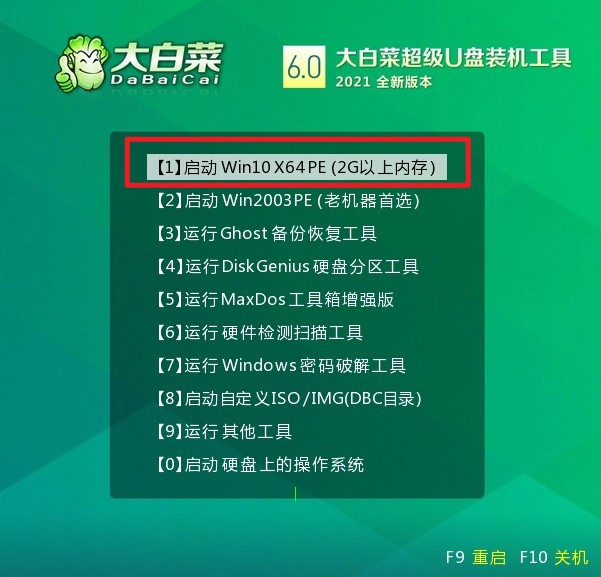
三、u盘装系统步骤
1、在PE系统桌面上,打开装机工具,选择要安装的系统文件,一般是安装在c盘,点击“执行”。
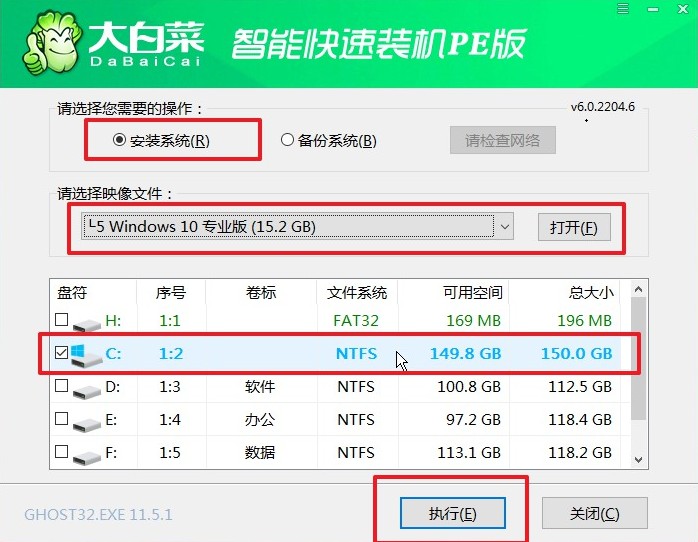
2、勾选系统网卡和usb驱动安装,点击“是”。
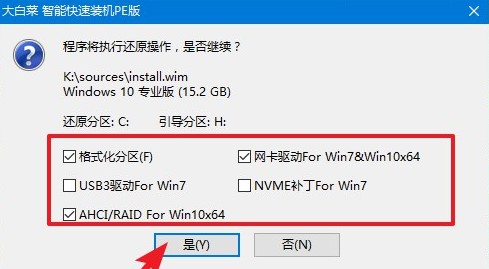
3、勾选“完成后重启”,这样安装完成后电脑会自动重启,然后在重启时拔出U盘。
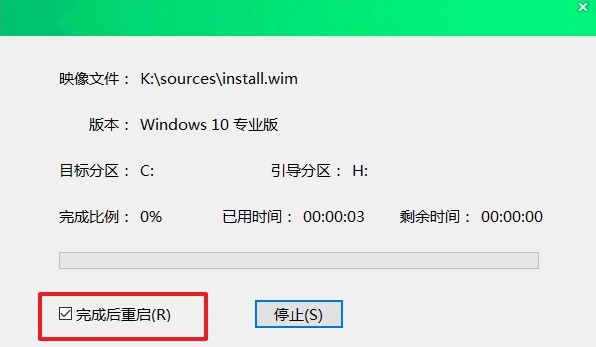
4、期间可能会经过多次重启才进入到系统桌面,耐心等待即可。
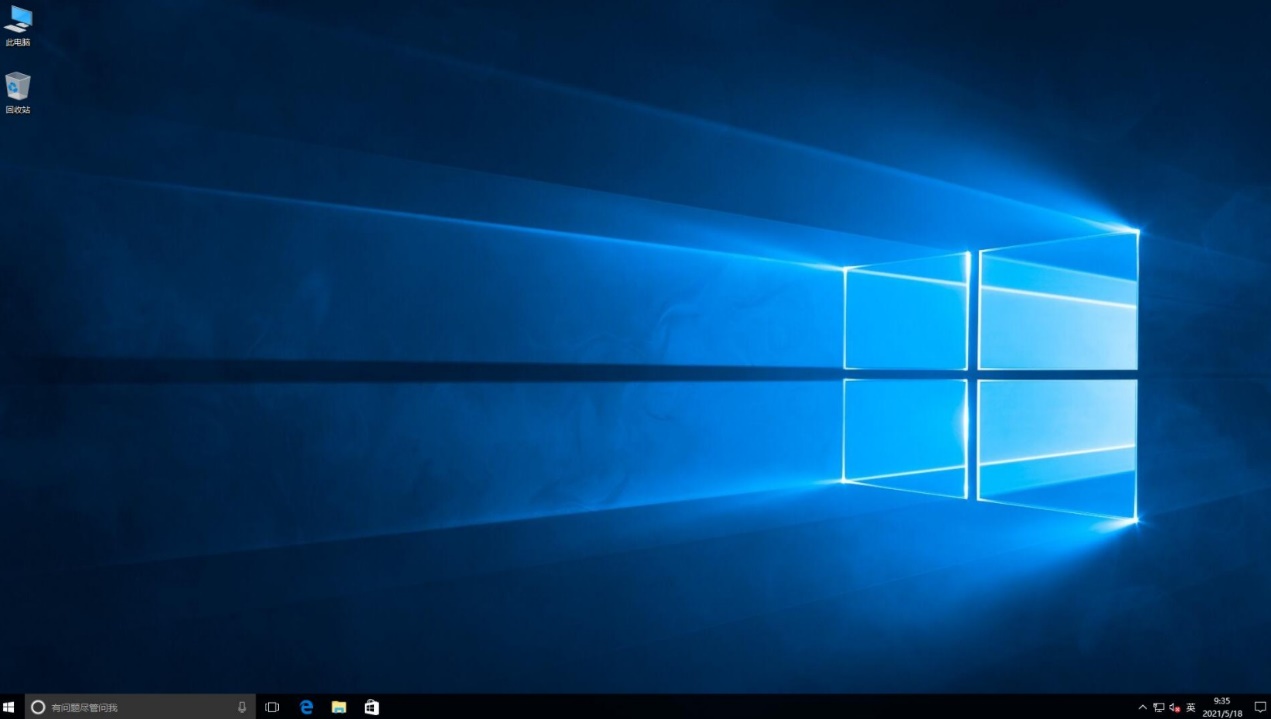
以上便是,u盘重装系统教程了。u盘重装系统是一种快捷、方便的方式,能够解决电脑出现的各种问题。通过本文所介绍的步骤,大家可以轻松地将系统重装,让电脑重新变得流畅。不过,在操作过程中还是需要注意数据备份、操作规范等问题,以免造成不必要的麻烦哦。